DockerWindows安装教程
WindowsServer2016安装Docker

WindowsServer2016安装Docker 使⽤Windows⾃带的Hyper-V ⽽不是安装Docker Enterprise。
废话不多说,撸起袖⼦开⼲
管理员权限打开PowerShell (因为server版本默认是cmd不是ps,所以需要特别的⽅式打开)
windows键+s弹出搜索框,输⼊powershell,在上边powershell图标那⾥右键,选择管理员运⾏。
安装Docker-Microsoft PackageManagement Provider
powershell⾥输⼊
Install-Module -Name DockerMsftProvider -Repository PSGallery -Force
可能会提⽰安装nuget,直接输⼊Y 是
安装Docker
powershell⾥输⼊
Install-Package -Name docker -ProviderName DockerMsftProvider
这个没有指定版本,默认是最新版本。
然后会提⽰是否信任DockerDefault,输⼊A,全部选是
安装完毕如图所⽰
然后重启
安装windows更新
cmd或者powershell⾥输⼊sconfig
输⼊6
然后提⽰是所有更新还是推荐更新,输⼊A 所有更新
坐等安装完成
重启
启动Docker
windows服务⾥找到docker ,右键启动
最后在cmd或者powershell⾥输⼊docker命令就可以了
下⼀篇:ABP Docker发布,敬请期待。
Windows10下的docker安装与入门(二)使用docker引擎在容器中运行镜像

Windows10下的docker安装与⼊门(⼆)使⽤docker引擎在容器中运⾏镜像Docker 是⼀个开源的应⽤容器引擎,让开发者可以打包他们的应⽤以及依赖包到⼀个可移植的容器中,然后发布到任何流⾏的 Linux 机器上,也可以实现虚拟化。
容器是完全使⽤沙箱机制,相互之间不会有任何接⼝。
本教程主要分以下⼏点内容:----------------------------------------------------------------------------------------⼆. 使⽤docker引擎在容器中运⾏镜像1. 什么是镜像与容器?Docker引擎提供核⼼的Docker技术能够启动镜像和容器。
在上⼀个教程中,我们运⾏了docker run hello-world命令,这个命令会被分解为三个部分⼀个镜像是能够在运⾏状态下的使⽤⼀个⽂件系统以及它的参数。
它没有状态并且不能够被改变。
⼀个容器是⼀个运⾏状态的镜像的实例。
当我们运⾏docker run hello-world命令的时候,Docker引擎会做⼀下三件事:检查是否你有⼀个hello-world软件镜像从Docker Hub上下载这个镜像(我们将在之后的教程中介绍Docker Hub)载⼊镜像到容器中并且运⾏它⼀个Docker的镜像能做⾮常多的事情,⽐如说可它可以启动⼀个像数据库⼀样复杂的软件,等待你去添加数据,存储数据等等Docker运⾏所有⼈通过Docker镜像去创建和分享软件。
使⽤Docker引擎的话,你不需要去担⼼是否你的电脑能够运⾏Docker镜像中的软件,Docker容器总是能够运⾏它们2. 运⾏Docker镜像接下来我们将通过⼀个例⼦(whalesay)来介绍如何运⾏Docker镜像。
在运⾏镜像之前,先让我们来知道⼀个获取别⼈已经做好的镜像的⽅法。
因为全世界的⼈都能够创建Docker镜像,因此Docker提供了⼀个叫做Docker Hub的地⽅可以让⼈们分享⾃⼰的Docker镜像或获取别⼈的Docker镜像。
Windows下docker的安装,将ASP.NETCore程序部署在Linux和Docker中

Windows下docker的安装,将Core程序部署在Linux和Docker中关于配置的细节以及docker的下载安装等操作,并不复杂,⽹上⼤部分⽂章的教程都是靠谱的。
本⽂主要把各⽅⾯配置中需要注意的点说⼀下第⼀步:安装docker for windows第⼆步:创建⼀个webapi程序创建⼀个.net core 2.0的web程序,然后将程序发布可以直接在vs⾥⾯右键发布,选择发布到⽂件,这种⽅式发布的项⽬只适⽤于windows平台运⾏,其他平台就不⾏了想要项⽬在linux、osx系统上运⾏,需要⽤命令发布,也可能有别的⽅式,暂时只知道这⼀种:1.dos命令转到项⽬的主⽬录下2.运⾏命令:dotnet publish --runtime ubuntu.16.04-x64 --runtime后⾯跟的是运⾏时环境的操作系统3.如果上⾯的命令成功了,你会看到⽣成了这样⼀个⽂件夹:bin\Debug\netcoreapp2.0\ubuntu.16.04-x64\publish,这⾥⾯的⽂件就是发布好的项⽬⽂件了,我们将publish⽂件夹拷贝到对应的操作系统下,运⾏命令dotnet NetCore.dll (NetCore.dll指的是主程序⽂件),不出意外的话项⽬就可以正常启动了,如果出意外的话,请进⾏以下检查:发布时输⼊的⽬标系统是否正确服务器是否正确安装了.net sdk代码是否有bug第三步:创建Dockerfile⽂件在发布⽬录下创建⼀个⽂本⽂档Dockerfile.txt ,或者在Linux系统创建⼀个⽂件Dockerfile内容:# 声明使⽤的基础镜像FROM microsoft/aspnetcore:latest# 设置⼯作⽬录WORKDIR /app# 将本地应⽤拷贝到容器 /app/ ⽬录下 "./"代表的就是/app 因为dockerfile⽂件和程序⽂件都在发布⽂件夹下所以两个⽬录是⼀样的COPY ./ ./# 设置导出端⼝EXPOSE 5000/tcp# 指定应⽤⼊⼝点 NetCore.dll代表的是主程序⽂件ENTRYPOINT ["dotnet", "NetCore.dll"]编辑完成之后记得将⽂件的后缀名去掉第四部:创建镜像在执⾏这⼀步之前,请确保docker已经成功安装在你的操作系统中然后进⼊命令界⾯,cd切换到发布⽂件夹下执⾏命令:docker build -t myapi . (注意命令中的最后⼀个点代表的是命令从你的当前⽬录下执⾏)或者:docker build 发布⽂件⽬录 -t myapimyapi为⾃定义的镜像名称不出意外的话镜像创建完毕然后继续执⾏命令运⾏:docker run -it -p 5000:5000 myapi镜像相关的命令sudo docker pull microsoft/dotnet //从docker仓库拉取⼀个名称为“microsoft/dotnet”的镜像sudo docker build light //构建⼀个名称为light的容器sudo docker run hello-world //运⾏hello-world容器sudo docker images //查看所有镜像sudo docker rmi [IMAE_ID] //删除⼀个imageid的镜像sudo docker rmi $(docker images -q) //删除所有镜像sudo docker ps -a //查看所有容器运⾏状态sudo docker rm 6f0c67de4b72 //删除⼀个containerid的容器(实例)sudo docker rm $(sudo docker ps -a -q) //删除所有容器在VS中启⽤docker⽀持#vs2017中提供了对docker的⽀持,在新建web项⽬中可以勾选启动docker⽀持,选项,或者在项⽬中右键添加docker的⽀持同时会⽣成⼏个新的⽂件,在xx.override.yml⽂件中将 ports端⼝改成我们程序的端⼝程序中的端⼝⼀定要和上⾯的端⼝⼀样:再build.yml⽂件中,将image 版本改为 2.0将项⽬⽬录下⾃动⽣成的Dockerfile⽂件中的EXPOSE也改为5003端⼝启动docker for windows然后点击Docker运⾏docker-compose漫长的等待。
Windows10下的docker安装与入门(三)创建自己的docker镜像并且在容器中运行它

Windows10下的docker安装与⼊门(三)创建⾃⼰的docker镜像并且在容器中运⾏它Docker 是⼀个开源的应⽤容器引擎,让开发者可以打包他们的应⽤以及依赖包到⼀个可移植的容器中,然后发布到任何流⾏的 Linux 机器上,也可以实现虚拟化。
容器是完全使⽤沙箱机制,相互之间不会有任何接⼝。
本教程主要分以下⼏点内容:----------------------------------------------------------------------------------------三. 创建⾃⼰的docker镜像并且在容器中运⾏它在上⼀个教程中,我们在Docker容器中运⾏了whalesay镜像,但我们每次运⾏whalesay镜像的时候,如:docker run docker/whalesay cowsay boo-boo我们都不得不在后⾯添加cowsay boo-boo,才能使的whale能够打印出对应的话boo-boo。
在这次教程中,我们将对whalesay镜像做⼀些修改,创建我们⾃⼰的docker镜像并且在容器中运⾏它,使得能够让whale每次都⾃动说⼀句话出来第⼀步:打开终端(1)在你的桌⾯中找到Docker Quickstart Terminal图标(2)双击图标启动Docker Quickstart Terminal先不要关闭终端,我们将使⽤它来创建⽂件和运⾏⼀些命令第⼆步:编写⼀个Dockerfile⽂件在这⼀步中,你将使⽤windows的记事本来编写⼀个简单的Dockerfile。
Dockerfile⽂件描述了当我们启动镜像的时候需要哪些软件元素。
除了软件元素之外,Dockerfile还能够让我们能够在启动镜像的时候在容器中运⾏⼀些命令或者指明我们使⽤什么样的环境。
(1) 在终端中输⼊ cd Desktop 转到桌⾯(2) 输⼊ mkdir testdocker 在桌⾯上创建⼀个testdocker⽂件夹(3) 输⼊ cd testdocker 进⼊testdocker⽂件夹(4) 输⼊ touch Dockerfile 创建⼀个Docker⽂件在当前⽬录。
Docker在windows下的使用【一】

Docker在windows下的使⽤【⼀】1.windows按照docker的基本要求(1)64为操作系统,win7或者更⾼(2)⽀持“ Hardware Virtualization Technology”,并且,“virtualization ”可⽤2.具体安装步骤即安装Docker Toolbox,同时还附加安装Docker Client for WindowsDocker Toolbox management tool and ISOOracle VM VirtualBoxGit MSYS-git UNIX tools不⽤担⼼,下载的Docker Toolbox已经完全包含了这⼏个软件,直接安装就可以了1.进⼊Docker Toolbox的,选择windows版本下载这⾥写图⽚描述2. 下载完成后,双击安装⽂件3. ⼀路Next,接受所有默认安装这⾥写图⽚描述这⾥写图⽚描述这⾥写图⽚描述注意:在安装过程中,会出现⼏个其他的安装过程,如Ocracle Corporation等系列软件,全部选择安装即可,下⾯是⼏个⼩例⼦:另外,如果你安装了360,它可能会阻⽌程序的安装,应该注意允许程序安装4. 最后Finish5. 整个安装过程⾮常简单,安装完成后,可以在桌⾯得到如下的三个图标:3.开始使⽤1.点击Docker Quickstart Terminal图标,从⽽打开⼀个Docker Toolbox terminal- 打开terminal后,terminal会⾃动进⾏⼀些设置,需要点时间,全部完成后,会出现如下的结果3.在$后输⼊各种docker命令就可以使⽤docker了注:不需要像ubuntu中那样使⽤sudo!例如:(1)查看docker的版本信息docker info(2)登陆docker Hub的账号docker login然后,输⼊⽤户名和密码,例如个⼈觉得:在使⽤docker时,是否登陆没有特别⼤的影响,只不过是,如果登陆了,就可以向docker hub上push⾃⼰的镜像了4.安装远程连接⼯具连接docker按照上⾯⽅法打开Docker Toolbox terminal后,发现在该终端中,⽆法进⾏复制、粘贴等操作,使⽤起来⾮常不⽅便,安装远程连接⼯具SecureCRT 运⾏SecureCRT连接docker这⾥写图⽚描述注:默认的⽤户名和密码是: docker/tcuser使⽤SecureCRT即与使⽤Docker Quickstart Terminal的作⽤相同这⾥写图⽚描述这⾥写图⽚描述再使⽤SecureCRT连接docker时,必须要先启动Docker Quickstart Terminal关于SecureCRT的⼏点设置(1)使⽤中发现,secureCRT的⿏标右键功能默认是粘贴的功能,⽤起来和windows系统的风格不⼀致,如果要改为右键为弹出⽂本操作菜单功能,⽅便对选择的内容做拷贝编辑操作,可以在options菜单—-》global options——》terminal——-》mouse功能块处将paste on处改为:right button此时,再⿏标右键时,弹出了⽂本操作功能的菜单,如下:这⾥写图⽚描述(2)更改secureCRT的字体和背景这⾥写图⽚描述仅是更改当前section的字体5.安装中遇到的问题全部安装完成后,打开Docker Quickstart Terminal,可能会出现如下错误:这是因为电脑没有开启⽀持VT-X/AMD-v功能,即没有开启虚拟化技术,需要重启电脑,去BIOS⾥开启该功能在利⽤image⽣成镜像时,发⽣了如下错误flag provided but not defined:以为是因为docekr service和client的版本不同,各种查询折腾,也没有成功,最后发现,居然是命令中-v和路径之间少了空格!都怪⾃⼰没有仔细查看错误提醒6.Docker的更新如果本机安装的docker过期了,也就是有新版本的docker发布时,应该对本机的docker进⾏更新,否则很可能会影响它的继续使⽤,那么,对本机的docker进⾏更新可以安装下述⽅式:(1)打开Docker Quickstart Terminal终端(2)输⼊命令:docker-machine upgrade default会开始⾃动更新本机的docker,如下图所⽰(3)查看docker版本docker version7.Docker中的jupyter具体⽅法:(1)打开boot2docker,输⼊docker-machine ip,会返回⼀个IP地址,例如$ docker-machine ip myjupytermachine192.168.99.1048.windows下使⽤docker的常⽤命令查看本机imagesdocker images查看本机运⾏的containerdocker ps从dockerhub上pull 镜像docker pull 镜像名称利⽤image运⾏container:docker run -it --rm -p 8888:8888 -v /c/Users/tingting/dropbox/code:/root/opt/workspace -v /c/Users/tingting/dropbox/data:/root/data tingtinglu/caffe_mxnet(1)利⽤参数 -v(2)冒号前为宿主机⽬录,必须为绝对路径①/c/Users/tingting/dropbox/code:本机的C:\Users\tingting\dropbox\code⽂件夹②/c/Users/tingting/dropbox/data本机的C:\Users\tingting\dropbox\data⽂件夹(3)冒号后为镜像内挂载的路径①/root/opt/workspacedocker中的⽂件夹/root/opt/workspace②/root/datadocker中的⽂件夹/root/data(4)这⾥的本机⽂件夹为c盘,那么,能否为d盘呢?测试:docker run -it --rm -p 8888:8888 -v /d/Dropbox/code:/root /opt/workspace -v /d/Dropbox/data:/root/data tingtinglu/caffe_mxnet发现并不可⾏!这是因为⽬前,windows下只⽀持c盘下的⽂件夹映射。
windows下安装Docker超全图文教程
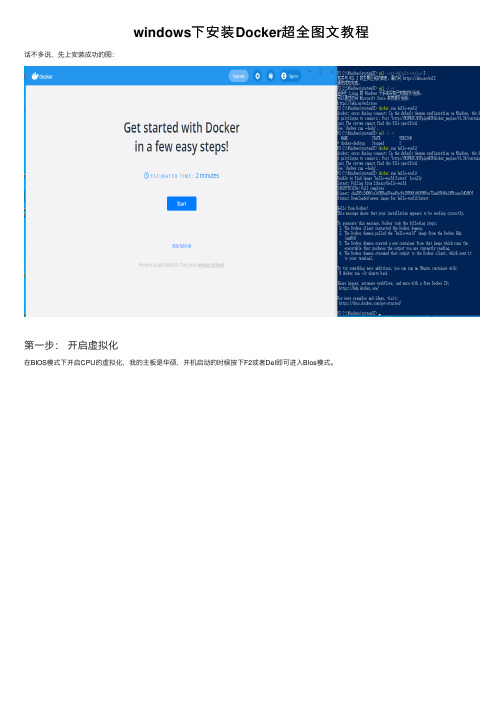
windows下安装Docker超全图⽂教程话不多说,先上安装成功的图:第⼀步:开启虚拟化在BIOS模式下开启CPU的虚拟化,我的主板是华硕,开机启动的时候按下F2或者Del即可进⼊Blos模式。
然后点击⾼级,点intel虚拟化技术,点击开启,全部操作完成后,按下F10确认保存,即可。
第⼆步:开启Hyper-V第三步:安装 Docker Desktop for Windows点击,并下载 Windows 的版本,如果你还没有登录,会要求注册登录:注意!这⾥有个坑,你注册完成后,⽤邮箱可能会登不上去,⽤⽤户名就能登上去。
不知道为什么,反正如果注册完成后登不上去,切换成⽤⽤户名登录多试⼏遍⼀般就ok了。
下载完成之后安装,⼀路点击下⼀步即可。
第四步:⼿动安装WSL这⼀步直接参考微软官⽅⽂档即可。
微软官⽅⽂档地址:需要执⾏的步骤是:需要执⾏的命令汇总:dism.exe /online /enable-feature /featurename:Microsoft-Windows-Subsystem-Linux /all /norestartdism.exe /online /enable-feature /featurename:VirtualMachinePlatform /all /norestartwsl --set-default-version 2在实⾏完第三步后是需要安装这个linux下载包的:长酱紫:这⼀步呢也是⼀路点下⼀步即可。
执⾏到第五步完成后,就⽆需往下执⾏了!执⾏到第五步完成后,就⽆需往下执⾏了!执⾏到第五步完成后,就⽆需往下执⾏了!此时以管理员⾝份打开PowerShell查看wsl版本命令是wsl -l -v此时如果出现上图即安装成功,最后⼀步测试docker是否可以正常运⾏:docker run hello-world如果出现⽂章中第⼀张图,即说明安装成功!(如果提⽰安装失败,请看我另⼀篇博⽂,,,因为,,,我第⼀次就遇到了问题)另⼀篇博⽂链接:。
在Windows系统中使用Docker的方法与技巧

在Windows系统中使用Docker的方法与技巧Docker是一种流行的容器化平台,通过将应用程序及其依赖项打包到容器中,使开发者可以在不同的环境中轻松部署和运行应用。
虽然Docker最初是为Linux 开发的,但现在也能在Windows系统中使用。
本文将介绍在Windows系统中使用Docker的方法与技巧,帮助读者更好地利用这一强大的工具。
首先,要在Windows系统中使用Docker,需要安装Docker Desktop for Windows。
这是一个用于在Windows操作系统上运行Docker的应用程序。
安装完成后,需要启动Docker Desktop,并确保其正常运行。
接下来,我们将讨论一些在Windows环境中使用Docker时的关键技巧。
1. 使用适合的映像和容器:在Docker中,映像是用于创建容器的模板。
Windows用户需要选择与其操作系统版本和体系结构兼容的映像。
在Docker Hub上有许多可用的Windows映像,可以根据需要搜索和下载。
容器是从映像创建的可执行实例。
因此,在选择容器时,务必确保其与所需应用程序的环境和要求相匹配。
可以使用Dockerfile或Docker Compose文件来定义容器。
2. 绑定挂载卷:Docker允许将宿主机上的目录与容器内的目录进行绑定,实现文件的共享和持久性存储。
在Windows上,需要使用绝对路径来定义绑定挂载卷。
例如,可以将宿主机上的一个目录挂载到容器内的特定位置,以便在容器中访问和操作宿主机上的文件。
3. 使用端口映射:Windows环境下的Docker容器可以通过端口映射来实现对容器内服务的访问。
通过将容器内部的端口映射到宿主机上的某个端口,可以从宿主机或其他网络设备访问容器内的服务。
在Docker运行命令时,可以使用-p参数来指定端口映射的规则。
4. 配置网络:Docker提供了各种网络选项,以满足不同的应用需求。
windowsserver2016安装docker的方法步骤

windowsserver2016安装docker的⽅法步骤最近微软发布了windows server 2016,并原⽣⽀持docker,本⽂通过⼀系列的步骤,来学习怎么在windows server 2016安装docker。
Windows⽀持两种不同类型的容器,即 Windows Server 容器和 Hyper V 容器。
这两种类型的容器的使⽤⽅式相同,也⽀持相同的容器映像。
但是它们的实现机制不同,提供了不同的安全隔离级别Windows Server 容器 - ⾮常类似与Linux中的容器,使⽤通过命名空间、资源控制实现进程隔离。
每个Windows Server容器都与宿主机共享同⼀个内核。
Hyper V 容器 - 每个容器都运⾏在⼀个⾼度优化的Hyper V虚拟机中,所以容器拥有独⽴的内核。
这样容器的隔离性会更好,但是启动速度会慢⼀些,其资源占⽤也会增加。
如果你⼿边没有Windows Server 2016的环境,我们也可以在Windows 10 操作系统上,使⽤Docker for Windows来开始实验。
下⾯引⽤Docker 中⽂指南中的⼏个提⽰:提⽰1:Docker 已经在windows7.1和windows 8上通过测试,当然它也可以在低版本的windows上使⽤。
但是你的处理器必须⽀持硬件虚拟化。
提⽰2:Docker 引擎使⽤的是Linux内核特性,所以我们需要在 Windows 上使⽤⼀个轻量级的虚拟机 (VM) 来运⾏ Docker。
我们使⽤ Windows的Docker客户端来控制 Docker 虚拟化引擎的构建、运⾏和管理。
提⽰3:为了简化这个过程,我们设计了⼀个叫 Boot2Docker 的应⽤程序,你可以通过它来安装虚拟机和运⾏ Docker。
提⽰4:虽然你使⽤的是 Windows 的 Docker 客户端,但是 docker 引擎容器依然是运⾏在 Linux 宿主主机上(现在是通过Virtual box)。
